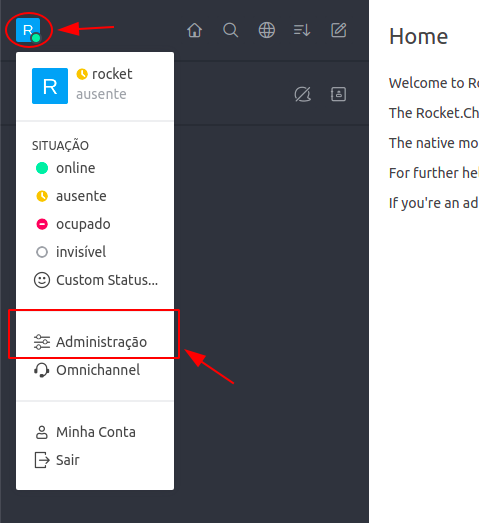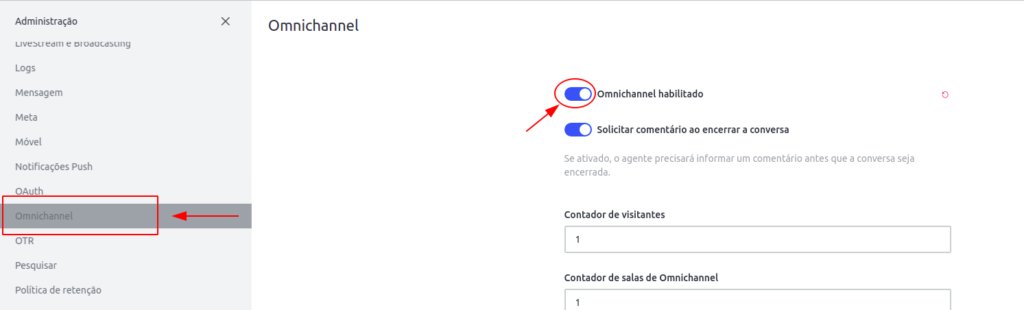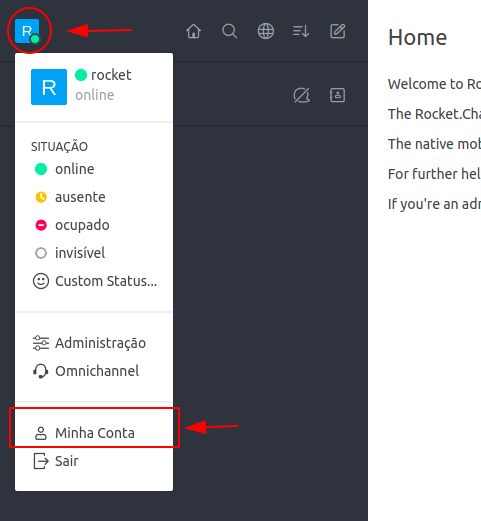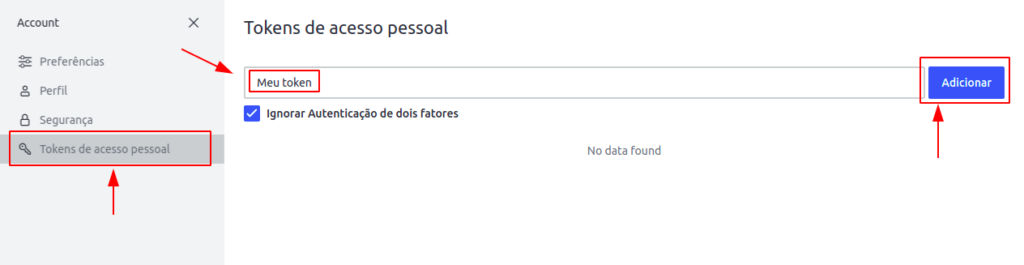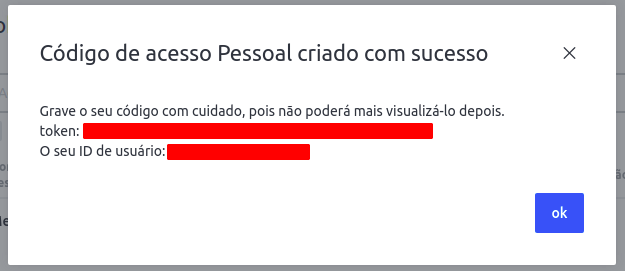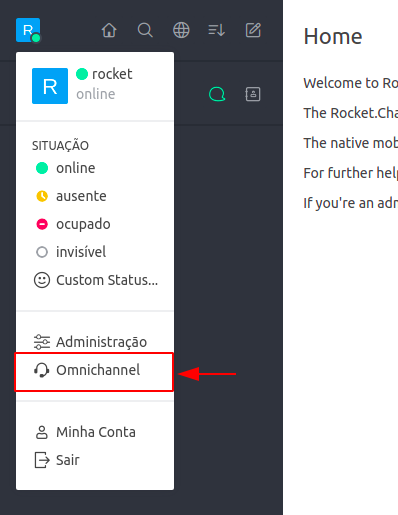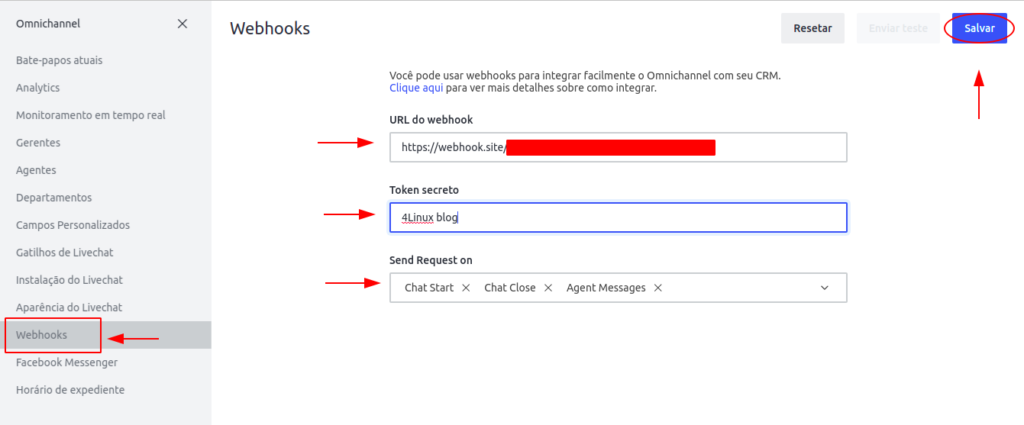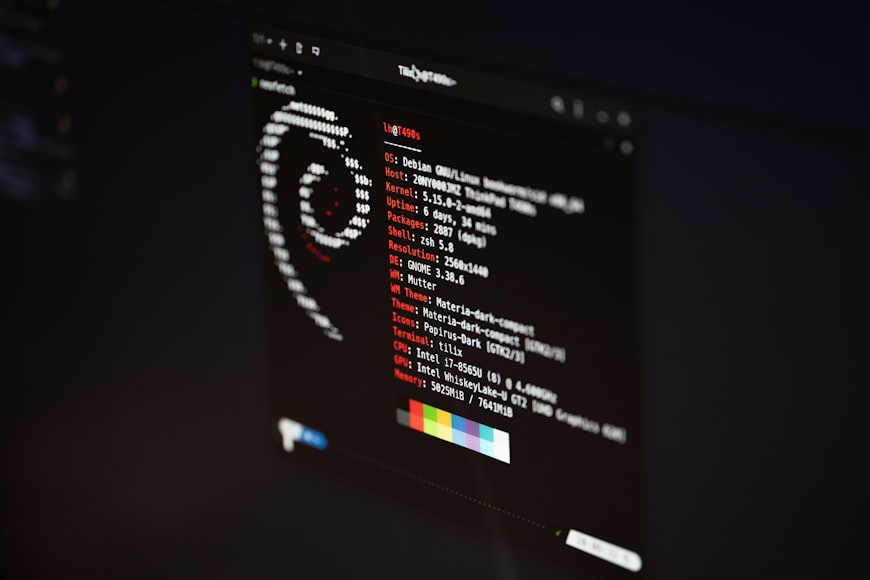Algumas pessoas que me conhece sabe que eu já trabalhei e até os dias de hoje trabalho com Rocketchat, é uma ferramenta
fundamental para ter uma ampla comunicação com o cliente, se tratando de ecommerce, ele é simplesmente fantástico. Ele é um app
onde poderíamos centralizar contatos vindos de diferentes plataformas de comunicação em um único meio de atendimento. Existem
funcionalidades já prontas disponíveis na loja da plataforma, permitindo integrar com o WhatsApp, Telegram ou Twitter. Além disso,
é disponibilizado na área administrativa um script nativo personalizado capaz de adicionar ao seu site um frame externo do próprio
Rocket para conversação.
Agora, vamos entender melhor como realizar essa integração de forma manual, entendendo os usos das APIs e Webhooks.
Vale lembrar que esse artigo não é de minha autoria, mas do 4Linux Blog, estou apenas compartilhando para ser um atalho até mesmo pra mim.
Entendendo o caso de uso
Imagine que na sua empresa seja disponibilizado um chat (seja via web e/ou aplicativo) para os clientes e você deseja integrá-lo
ao Rocket para centralizar os atendimentos em uma única plataforma, que é especializada nesse tipo de situação. Ou até mesmo, você
ainda não tem esse chat, mas deseja criá-lo e quer ter o menor custo de implementação.
Tudo isso é simples! Com o Rocket você não vai precisar se preocupar com um servidor complexo, armazenamento de dados, atendimento
etc. Você pode apenas criar o frontend para o cliente (ou utilizar o widget fornecido) e um backend simples capaz de realizar as
chamadas à API do Rocket e receber chamadas de resposta via Webhook.
Para se comunicar com o Rocket, temos dois meios disponíveis:
- Via API: Criação de usuários (visitantes), criação de salas, envio de mensagens;
- Via Webhook: Rockchat enviando informações sobre as salas abertas – Respostas dos atendentes, encerramento de salas, transferências;
Pode parecer complicado em um primeiro momento, mas não é! Vamos entender melhor o que será necessário.
Preparando o ambiente
Como o foco aqui é como realizar a integração, não vamos ficar perdendo tempo com instalação do Rocket. Vamos utilizar o Docker
para auxiliar com isso.
Criei um docker-compose de exemplo para facilitar a infraestrutura. Você pode visualizar ele aqui:
version: "3.0"
services:
rocketchat:
image: rocketchat/rocket.chat:3.16.2
command: >
bash -c
"for i in `seq 1 30`; do
node main.js &&
s=$$? && break || s=$$?;
echo \"Tried $$i times. Waiting 5 secs...\";
sleep 5;
done; (exit $$s)"
restart: unless-stopped
volumes:
- ./uploads:/app/uploads
environment:
- PORT=3000
- ROOT_URL=http://localhost:3000
- MONGO_URL=mongodb://mongo:27017/rocketchat
- MONGO_OPLOG_URL=mongodb://mongo:27017/local
- ADMIN_USERNAME=rocket
- ADMIN_PASS=PZxs7wsHWEJLP98z
- ADMIN_EMAIL=admin@rocketchat.local
depends_on:
- mongo
ports:
- 3000:3000
mongo:
image: mongo:4.0
restart: unless-stopped
volumes:
- ./data/db:/data/db
- ./data/dump:/dump
command: mongod --smallfiles --oplogSize 128 --replSet rs0 --storageEngine=mmapv1
mongo-init-replica:
image: mongo:4.0
command: >
bash -c
"for i in `seq 1 30`; do
mongo mongo/rocketchat --eval \"
rs.initiate({
_id: 'rs0',
members: [ { _id: 0, host: 'localhost:27017' } ]})\" &&
s=$$? && break || s=$$?;
echo \"Tried $$i times. Waiting 5 secs...\";
sleep 5;
done; (exit $$s)"
depends_on:
- mongo
Ele irá iniciar o ambiente com tudo que precisamos, e já irá criar um usuário administrador (Login rocket e senha
PZxs7wsHWEJLP98z). Basta fazer login e realizar a configuração inicial.
Com o Rocket rodando, precisamos realizar uma simples configuração. Por padrão o Omnichannel não vem habilitado, mas é simples ajustar isso!
Basta acessar a Administração, procurar pelo menu Omnichannel e marcar a opção Omnichannel habilitado. Não se esqueça de salvar.
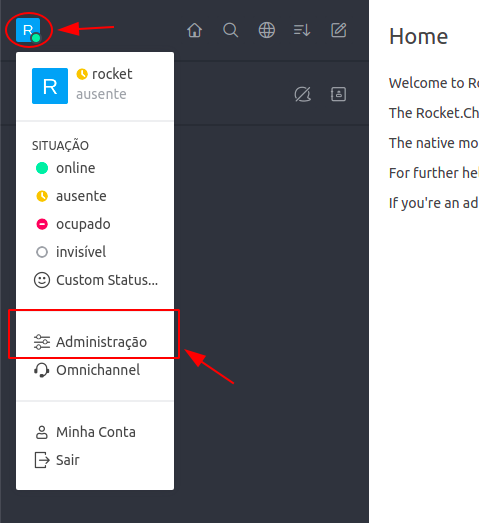
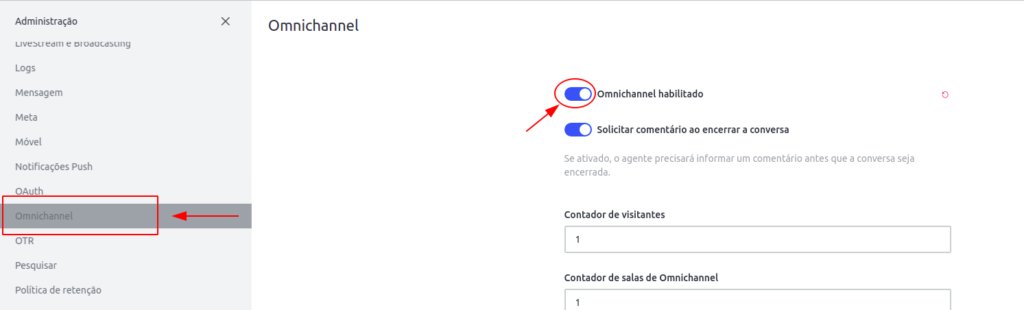
A configuração é simplesmente isso! Agora temos o Rocket prontinho para receber nossa integração.
Acessando a documentação
Nessa página temos detalhes sobre os endpoints disponibilizados, tanto para o Rocket como um todo, quanto especificamente para o Omnichannel. Nesse caso, como iremos trabalhar integrando com o livechat, podemos acessar sua documentação específica.
Há alguns termos que aparecem bastante quando acessamos a documentação, então vamos entendê-los melhor:
Agent – Agentes são os atendentes dos chats. Eles acessaram o Rocket pela sua interface e recebem os chats vindos via Omnichannel.
Visitor – Visitantes são os seus clientes que entraram via Omnichannel. Para que haja o atendimento dentro do Rocket é necessário que esse cliente seja criado como um visitante. Visitantes existem apenas no Omnichannel, não são usuários do Rocket e não podem acessá-lo.
Custom field – Campos personalizados que podem ser adicionados ao registro dos visitantes.
Contact – Contato é basicamente um visitante. Apesar de existir na documentação APIs diferentes referenciando individualmente cada um, eles são o mesmo registro dentro do banco. Há apenas diferença nas suas APIs, tendo mais campos obrigatórios para manipulação.
Room – Sala criada para realizar a conversa entre o agente e o cliente. A sala deve ser encerrada ao final do atendimento e cada novo irá gerar uma nova sala, mesmo que seja o mesmo contato.
Tendo entendido isso, vamos ter um último passo antes de analisar as APIs que precisamos.
Autenticando no Rocket
Nenhuma das APIs que vamos utilizar necessita de autenticação, mas é bom entender como conseguir esses dados antes de
continuarmos. E isso é bem simples: estando logado com um usuário administrador, basta gerar um token.
Para gerar o token, basta acessar Minha conta, e clicar em Token de acesso pessoal. Na tela aberta, você deve digitar um nome para
identificar esse token e opcionalmente selecionar Ignorar Autenticação de dois fatores (só faz sentido caso deseje utilizar 2FA
nessa conta) e clicar em Adicionar.
Será aberto uma tela com os dados do token. Guarde bem esses dados! Eles não serão exibidos novamente. Caso perca, será necessário
gerar um novo token.
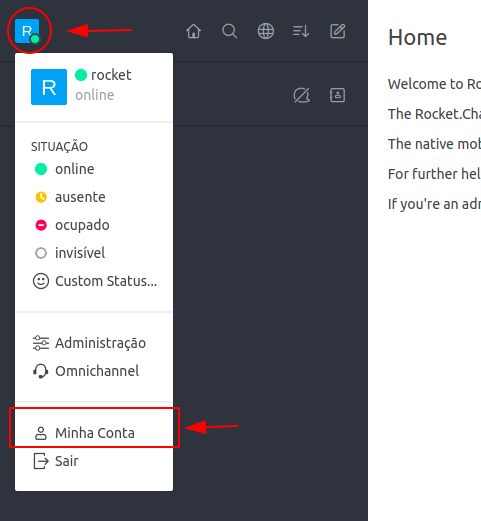
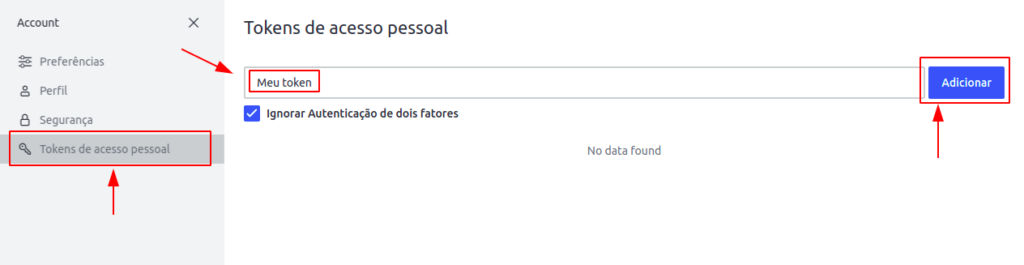
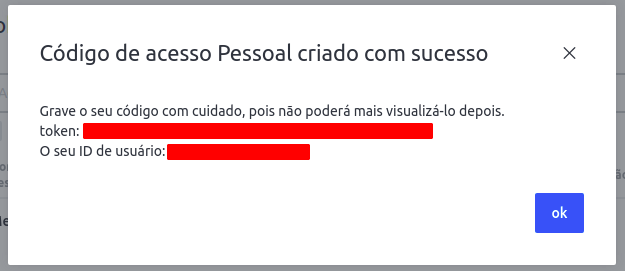
Observação: Poderia ser qualquer usuário, não necessariamente um administrador, mas nesse caso precisaria ajustar as permissões desse usuário manualmente para permitir o uso da API e ter os acessos necessários ao livechat. Com o administrador, fica mais fácil, mas em um ambiente produtivo seria mais interessante ter um usuário específico com apenas os acessos necessários.
Agora que já temos tudo preparado, podemos começar a analisar as APIs.
Começando com as APIs: Criando um visitante
A primeira coisa a se fazer para integrar o seu chat com o Rocket é criar o visitante. Esse passo será constante, visto que sempre que um novo usuário for transferido, ele precisará ser criado ou atualizado. A mesma API realiza as duas ações, criar e atualizar o visitante.
Para essa ação, temos basicamente um campo obrigatório para criar o visitante. Mas vamos entender melhor cada um:
token* – Um texto de identificação desse visitante. Essa informação deve ser gerada pelo seu sistema para poder encontrar o visitante dentro do Rocket. Ele é o único campo obrigatório e será utilizado como chave para criação e atualização dos dados.
name – O nome do visitante. Será exibido como nome das salas e em cada mensagem.
email – O e-mail do visitante. Além de ser exibido para os agentes que atendem esse contato, pode ser utilizado para envio da transcrição da conversa automaticamente.
department – Departamento do visitante. Esse campo é muito importante pois ele será decisivo ao tentar criar uma sala para o contato. Caso o contato tenha um departamento e não tenha sido especificado um agente específico, será criado a sala apenas com o departamento especificado.
phone – Telefone do visitante.
username – Usuário do visitante. Será utilizado para identificação interna e buscas. Se não for informado na criação, será gerado um valor aleatório. Esse valor não poderá ser alterado.
customFields – Campos personalizados do contato. Esses campos precisam ter sido previamente criados via API ou interface. Nesse momento eles terão apenas seus valores definidos. Esse campo é uma lista de objetos contendo a seguite extrutura:
-
key – O nome do campo definido quando foi criado.
-
value – O valor desse campo.
-
overwrite – Se deseja sobrescrever o valor ou não. Se verdadeiro sempre irá definir o valor. Se falso, só irá definidor o valor caso ainda não tenha nenhuma informação.
Agora que entendemos os campos, teríamos o corpo da requisição seguinte a estrutura:
{
"visitor": {
"token": "visitante-identificador",
"name": "Meu visistante",
"email": "visitante@meusite.com",
"department": "SAC",
"phone": "+55 11 98765-4321",
"username": "meuvisitante-123",
"customFields": [{
"key": "address",
"value": "Rocket.Chat street",
"overwrite": true
}]
}
}
O endereço dessa API seria: /api/v1/livechat/visitor. Utilizando o método POST, você poderá criar e atualizar visitantes por esse endereço.
Além do momento da criação, o seu uso é interessante para alternar entre os departamentos e atualizar os campos customizados. Com isso, já temos o visitante criado e pronto para falar com um atendente.
A criação de salas é um processo simples. Ela utiliza o método GET e endereço /api/v1/livechat/room. Ela é utilizada tanto para criar salas como resgatar seus dados.
Todos seus parâmetros são informados via query param na url. Vamos entender melhor eles:
token* – O token do visitante que irá utilizar essa sala. Esse campo é obrigatório em qualquer requisição a esse endpoint.
rid – O id da sala. Quando você está criando uma sala esse valor não deve ser informado, afinal, sequer existe. Porém para leitura, deverá ser informado ou uma nova sala será criada.
agentId – O id do agente que irá atender essa sala. Se esse valor não for informado, a sala será criada para um atendente aleatório. Caso o visitante tenha um departamento definido, será atribuído um atendente desse departamento.
Um ponto importante na criação de salas é a disponibilidade dos agentes: existe a opção de aceitar que as salas sejam criadas mesmo que o agente não esteja online. Mas caso essa opção não seja marcada, a criação de sala apenas funciona se o agente estiver online no Rocket e no Omnichannel.
Agora que já termos a sala criada, podemos enviar mensagens! Também é um processo simples. Esse endpoint utiliza o método POST e o endereço /api/v1/livechat/message.
O seus poucos parâmetros possíveis são passados via corpo da requisição. Vamos entender melhor eles:
token* – O token do visitante que está enviando a mensagem. Precisa ser do mesmo visitante que criou a sala. Esse campo é obrigatório.
rid* – O id da sala onde a mensagem será enviada. Ela precisa estar com o status aberta. Esse campo é obrigatório.
msg* – O texto da mensagem a ser enviada. Esse campo não pode ultrapassar o limite definido nas configurações do Rocket. Ele é obrigatório.
_id – O id da mensagem a ser criada. Caso não seja informado, um id será criado.
agent – Na documentação informa que esse campo deve ser o agente da sala. Mas olhando o código do Rocket ele não faz sentido e nunca será usada. Podemos ignora-lo.
Teríamos o corpo da requisição seguindo a estrutura:
{
"token": "visitante-identificador",
"rid": "sala-id-123",
"msg": "Bom dia!"
}
Com isso, já podemos criar um visitante, uma sala e enviar mensagens. Agora o próximo passo é receber o retorno do Rocket com as mensagens enviadas pelos agentes e os eventos que podem ocorrer.
Webhooks: Recebendo retorno do Rocket
Como havia dito, para receber o retorno do Rocket sobre os eventos ocorridos na sala, a melhor forma é via Webhook. Você até conseguiria fazer isso via API (pode visualizar melhor isso na documentação). Porém, via API você teria que efetuar constantes requisições para receber atualizações e tratar cada item da resposta individualmente. Não há possibilidade de filtros por apenas dados não vistos ou algo parecido, no máximo por eventos ocorridos após um timestamp informado. Resumindo, é mais complexo utilizar API e menos prático.
Para utilizar Webhooks é simples! Para configurá-lo, basta acessar o menu Omnichannel e clicar em Webhooks. Na tela aberta, você deve digitar o endereço para onde essas requisições serão disparadas e selecionar quais eventos deverão disparar essa ação. Opcionalmente pode informar um token que será enviado no cabeçalho das requisições para validar a autenticidade. Clique em Salvar para aplicar as mudanças.
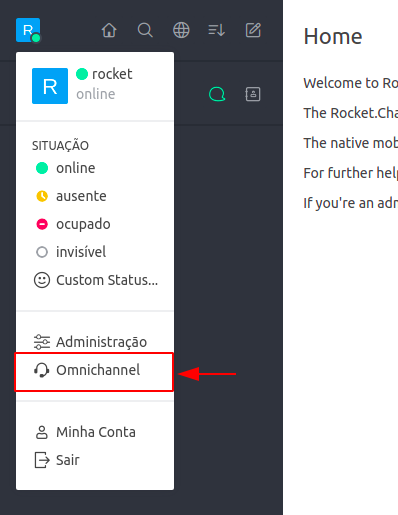
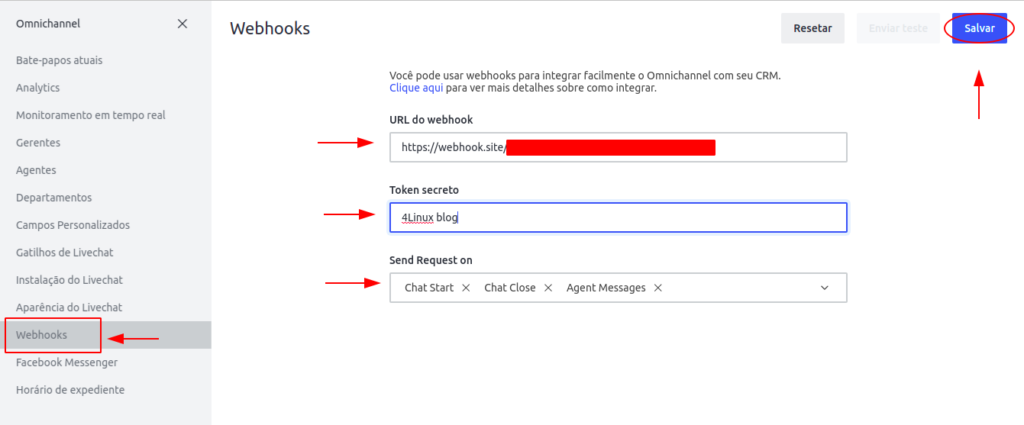
Os eventos possíveis são:
Chat Start – Sala criada.
Chat Close – Sala encerrada.
Agent Messages – Mensagem do atendente.
Chat Taken – Agente recebeu a sala.
Chat Queued – Sala entrou na fila para encontrar agente (Há possibilidade de uso de serviços externos para sorteio de agente, por isso esse evento pode fazer sentido).
Forwarding – Sala encaminhada para outra agente/departamento.
Offline Messages – Dependendo se tiver a opção de mensagens offline habilitada e utilizar o widget fornecido, ou utilizar a API, esse evento pode ocorrer. Basicamente o visitante poderia informar o seu nome, e-mail e uma mensagem quando não tiver agentes online.
Visitor Messages – Mensagem do visitante.
Para cada evento, é realizada uma requisição POST para o endereço informado. O corpo da requisição varia em cada evento, mas é identificado o tipo do evento entre os campos.
No mínimo, será necessário configurar os eventos de sala fechada e mensagem do agente, pois assim será possível saber quando ocorrem respostas e quando for encerrado. Os demais eventos podem não ser necessários.
E por enquanto é isso. Entendeu tudo? Se ainda estiver com dúvida, faço questão de poder te ajudar lá no Twitter através do
@Yagasaki7K. Mas lembrando, existem suporte através da própria documentação - que não é lá complexa - existe comunidades dispostas
a te ajudar e foruns a rodo. Então, pesquise, estude e se esforce bem. Até a próxima!